Cómo recuperar el acceso al disco duro, solucionar el error de no poder abrir el disco duro

En este artículo, te guiaremos sobre cómo recuperar el acceso a tu disco duro cuando falla. ¡Sigamos!
Cuando descarga un archivo Excel de Internet, es posible que el formato de la tabla no coincida con sus requisitos de creación de tablas de datos. Si es así, puede borrar el formato de la tabla en Excel para poder configurar otro formato si es necesario. Hay muchas formas de eliminar el formato de tabla en Excel, siga las instrucciones del artículo siguiente.
Cómo eliminar el formato de una tabla de Excel a través de la pestaña Diseño
Paso 1:
Abre la tabla de Excel a la que necesita eliminar el formato. A continuación, resaltamos el área de la tabla cuyo formato necesitamos eliminar y luego hacemos clic en el elemento Diseño arriba.
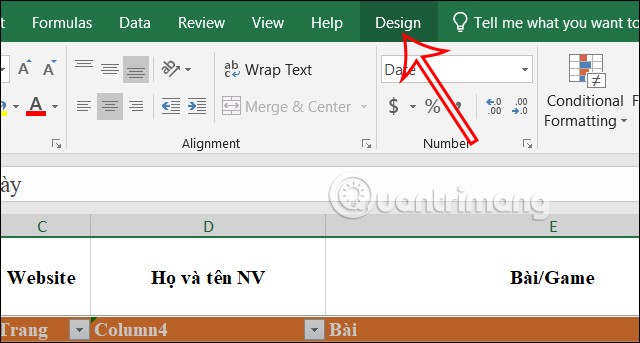
Paso 2:
A continuación, en la sección Estilos de tabla , haga clic en el icono de flecha para mostrar el menú de estilos de tabla. Ahora haga clic en Borrar para eliminar el estilo de tabla.
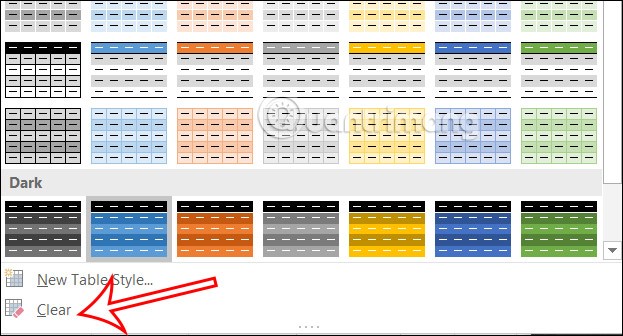
Luego verás que se ha eliminado el estilo de tabla, pero el formato de datos en la tabla aún se conserva.
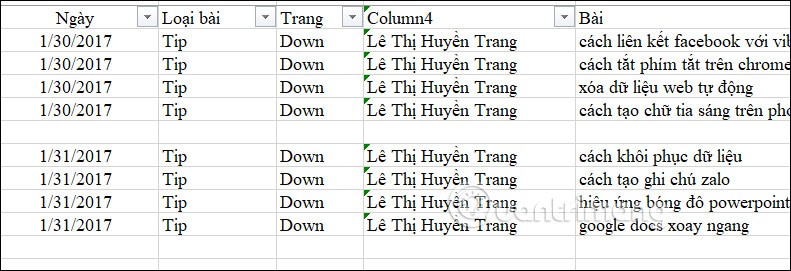
Cómo eliminar por completo el formato de tabla de Excel
Cuando elimina por completo un formato de tabla de Excel, todos los estilos de tabla y el formato de los datos de la tabla también se eliminarán por completo.
Presionaremos Ctrl + A para seleccionar rápidamente toda la tabla . A continuación, haga clic en el icono Borrar en la esquina como se muestra. Ahora verá algunas opciones para eliminar el formato de la tabla de Excel, incluidas:
Aquí haremos clic en Borrar formatos para eliminar por completo el formato de la tabla de Excel.
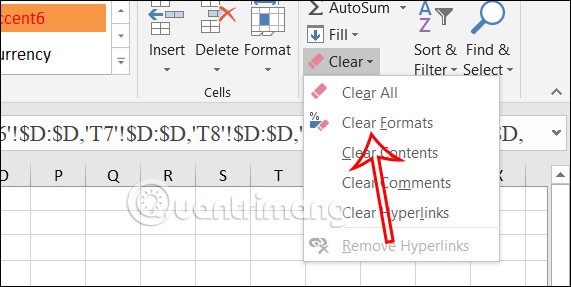
Borrar el formato de la tabla de Excel mediante el área de datos
Las áreas de datos de Excel le ayudarán a eliminar algunos formatos especiales, como íconos de filtro de datos, y al mismo tiempo conservar los datos en la tabla.
Paso 1:
En la interfaz de tabla de Excel, haga clic derecho en cualquier celda de la tabla y seleccione Tabla en la lista que se muestra ; luego, seleccione Concierto a rango para cambiar al formato de rango de datos.
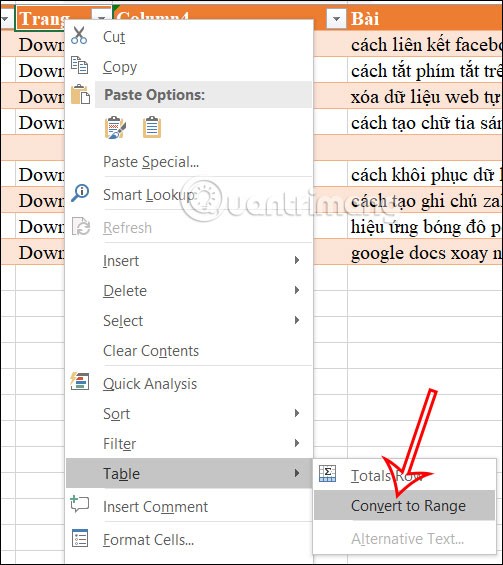
Paso 2:
Aparecerá una ventana emergente que le preguntará si está seguro de que desea convertir al formato de zona; haga clic en Sí para continuar .
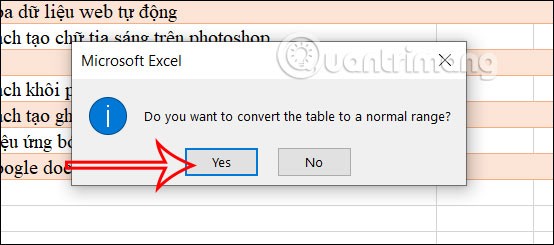
Como resultado, verá que el ícono de filtro ya no se muestra en la tabla.
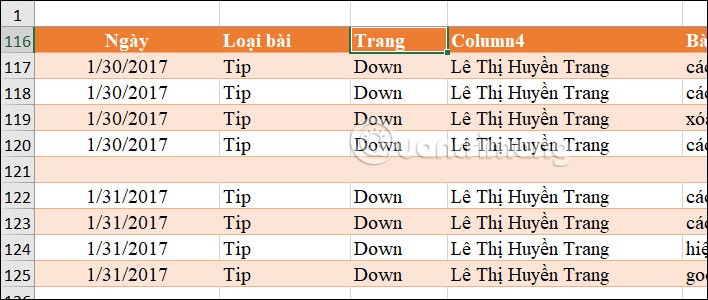
Paso 3:
A continuación, hacemos clic en el icono Borrar y luego seleccionamos Borrar formatos para borrar el formato en la tabla de Excel.
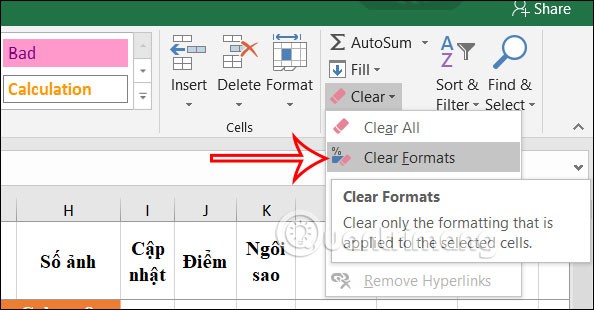
Cómo eliminar el formato de una tabla de Excel usando VBA
Cuando se ejecuta un comando VBA, todas las personalizaciones de la tabla se realizan automáticamente, incluida la eliminación del formato de la tabla.
Paso 1:
Presionamos la combinación de teclas Alt + F11 para abrir la interfaz de VBA en Excel. A continuación, hacemos clic derecho en el módulo existente, seleccionamos Insertar y luego hacemos clic en Módulo .

Paso 2:
Muestra la interfaz para ingresar el código VBA de acuerdo con el contenido a continuación.
Sub RemoveFormatAsTable()
Dim tbl As ListObject
' Check if the active cell is within a table
If ActiveCell.ListObject Is Nothing Then
MsgBox "Active cell is not within a table.", vbExclamation
Exit Sub
End If
' Set tbl to the table of the active cell
Set tbl = ActiveCell.ListObject
' Remove the table format
tbl.Unlist
MsgBox "Format as Table removed successfully.", vbInformation
End Sub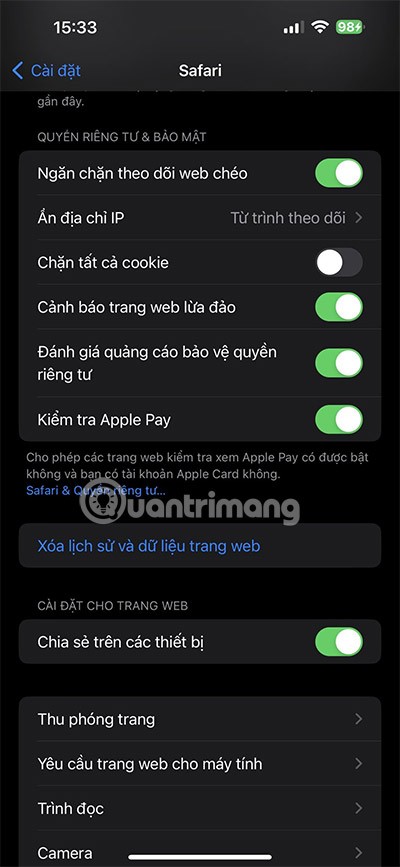
Continúe presionando F5 para ejecutar el comando ingresado. Ahora verá la interfaz como se muestra, hacemos clic en RemoveFormatAsTable en la interfaz y luego hacemos clic en Ejecutar para ejecutar el comando para eliminar el formato de la tabla.
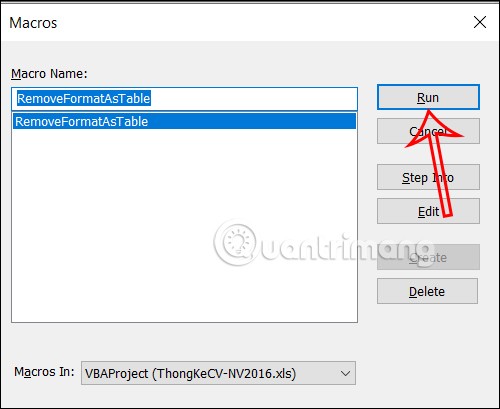
Cómo borrar el formato de una tabla de Excel en el teléfono
Debe realizar algunos pasos adicionales para eliminar el formato de Excel en su teléfono inteligente o tableta. Sin embargo, el proceso todavía es bastante sencillo. Estos son los pasos que debes seguir:
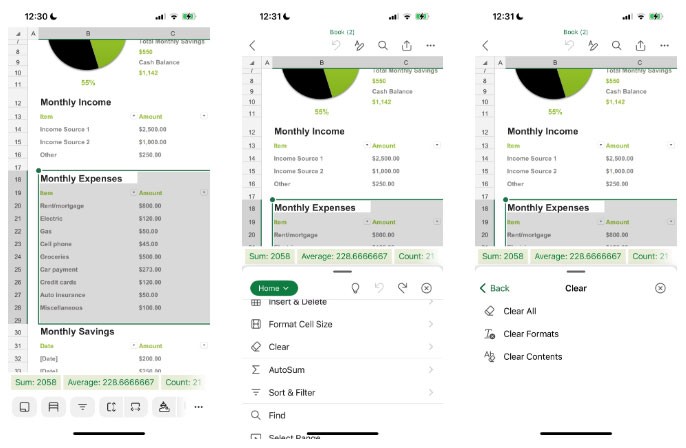
Después de eliminar el formato de la tabla de Excel, puede reorganizar la hoja de cálculo fácilmente si es necesario. Y si decides que no quieres eliminar el formato de la tabla, siempre puedes deshacer el proceso fácilmente.
En este artículo, te guiaremos sobre cómo recuperar el acceso a tu disco duro cuando falla. ¡Sigamos!
A primera vista, los AirPods parecen iguales a cualquier otro auricular inalámbrico. Pero todo cambió cuando se descubrieron algunas características poco conocidas.
Apple ha presentado iOS 26, una importante actualización con un nuevo diseño de vidrio esmerilado, experiencias más inteligentes y mejoras en aplicaciones conocidas.
Los estudiantes necesitan un tipo específico de portátil para sus estudios. No solo debe ser lo suficientemente potente como para desempeñarse bien en su especialidad, sino también lo suficientemente compacto y ligero como para llevarlo consigo todo el día.
Agregar una impresora a Windows 10 es sencillo, aunque el proceso para dispositivos con cable será diferente al de los dispositivos inalámbricos.
Como sabes, la RAM es un componente de hardware muy importante en una computadora, ya que actúa como memoria para procesar datos y es el factor que determina la velocidad de una laptop o PC. En el siguiente artículo, WebTech360 te presentará algunas maneras de detectar errores de RAM mediante software en Windows.
Los televisores inteligentes realmente han conquistado el mundo. Con tantas funciones excelentes y conectividad a Internet, la tecnología ha cambiado la forma en que vemos televisión.
Los refrigeradores son electrodomésticos familiares en los hogares. Los refrigeradores suelen tener 2 compartimentos, el compartimento frío es espacioso y tiene una luz que se enciende automáticamente cada vez que el usuario lo abre, mientras que el compartimento congelador es estrecho y no tiene luz.
Las redes Wi-Fi se ven afectadas por muchos factores más allá de los enrutadores, el ancho de banda y las interferencias, pero existen algunas formas inteligentes de mejorar su red.
Si quieres volver a iOS 16 estable en tu teléfono, aquí tienes la guía básica para desinstalar iOS 17 y pasar de iOS 17 a 16.
El yogur es un alimento maravilloso. ¿Es bueno comer yogur todos los días? Si comes yogur todos los días, ¿cómo cambiará tu cuerpo? ¡Descubrámoslo juntos!
Este artículo analiza los tipos de arroz más nutritivos y cómo maximizar los beneficios para la salud del arroz que elija.
Establecer un horario de sueño y una rutina para la hora de acostarse, cambiar el despertador y ajustar la dieta son algunas de las medidas que pueden ayudarle a dormir mejor y despertarse a tiempo por la mañana.
¡Alquiler por favor! Landlord Sim es un juego de simulación para dispositivos móviles iOS y Android. Jugarás como propietario de un complejo de apartamentos y comenzarás a alquilar un apartamento con el objetivo de mejorar el interior de tus apartamentos y prepararlos para los inquilinos.
Obtén el código del juego Bathroom Tower Defense de Roblox y canjéalo por emocionantes recompensas. Te ayudarán a mejorar o desbloquear torres con mayor daño.













